Cómo usar Google Drive en Linux

Cuando Google presentó Google Drive el 24 de abril de 2012, prometieron que el soporte de Linux "llegaría pronto". Eso fue hace casi cinco años. Google todavía no ha lanzado una versión oficial de Google Drive para Linux, pero hay otras herramientas para llenar el vacío.
También está el sitio web de Google Drive, que funcionará en cualquier navegador moderno. Google recomienda oficialmente usar el sitio web en Linux, pero si quiere algo en el escritorio, aquí están sus opciones.
En Ubuntu 16.04 LTS
El proyecto GNOME agregó soporte de Google Drive a la versión 3.18 del entorno de escritorio GNOME. Sin embargo, el escritorio Unity de Ubuntu incluye Nautilus 3.14, que es parte de GNOME 3.14. Tomará un poco de trabajo extra conseguir la integración de Google Drive en Ubuntu 16.04 LTS.
Para obtener esta característica en Ubuntu, deberá instalar los paquetes del Centro de control de GNOME y Cuentas en línea de GNOME. Para hacerlo, abra una ventana de Terminal y ejecute el siguiente comando:
sudo apt install gnome-control-center cuentas-en-gnome-
Proporcione su contraseña y escriba "y" para instalar el software cuando se le solicite.
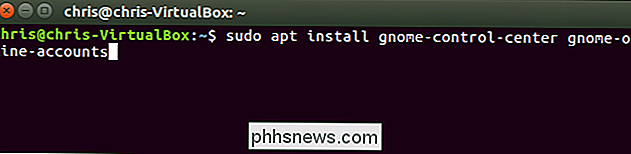
Después de hacerlo, abra el tablero y busque "Centro de control de GNOME". Inicie la aplicación "Configuración" que aparece.

Haga clic en la opción "Cuentas en línea" en la ventana del Centro de control de GNOME.
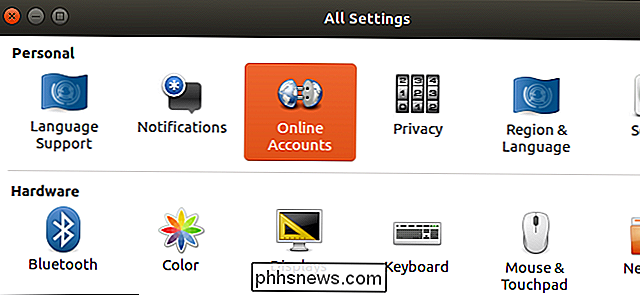
Haga clic en el botón "Agregar cuenta", seleccione "Google" e inicie sesión en su cuenta de Google. Otorgue acceso de escritorio a su cuenta a GNOME cuando se le solicite. Asegúrese de que la opción "Archivos" esté habilitada aquí.
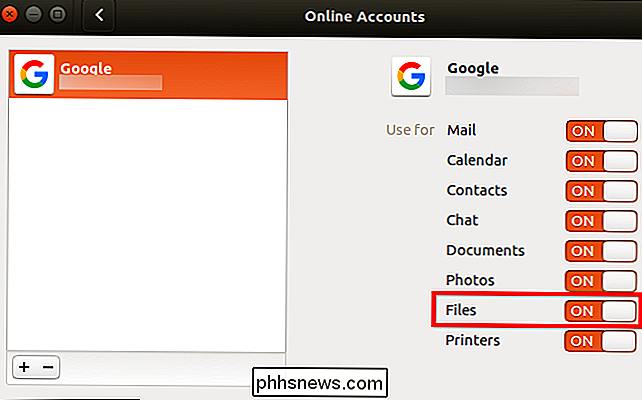
Abra el Administrador de archivos y verá la dirección de correo electrónico de su cuenta de Google como una opción en "Equipo" en la barra lateral. Haga clic para ver sus archivos de Google Drive.
Estos archivos no están sincronizados sin conexión a su escritorio. Sin embargo, puede explorar archivos, abrirlos y guardarlos. Su sistema cargará automáticamente la copia modificada. Todos los archivos que agregue o elimine se sincronizarán instantáneamente a su cuenta de Google también.
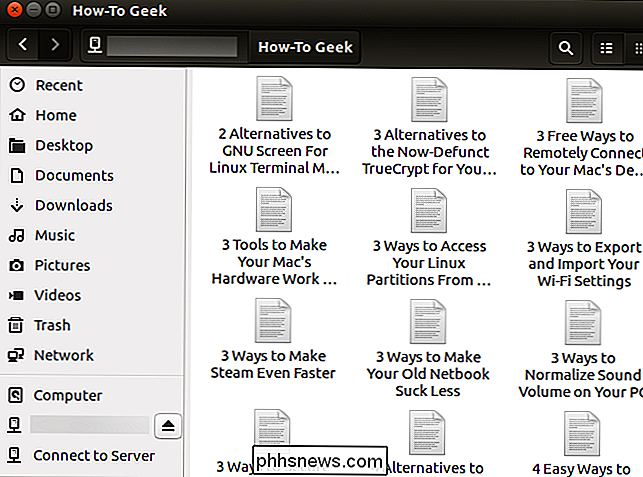
Para habilitar vistas previas de miniaturas, haga clic en Editar> Preferencias> Vista previa, haga clic en el cuadro "Mostrar miniatura" y seleccione "Siempre".
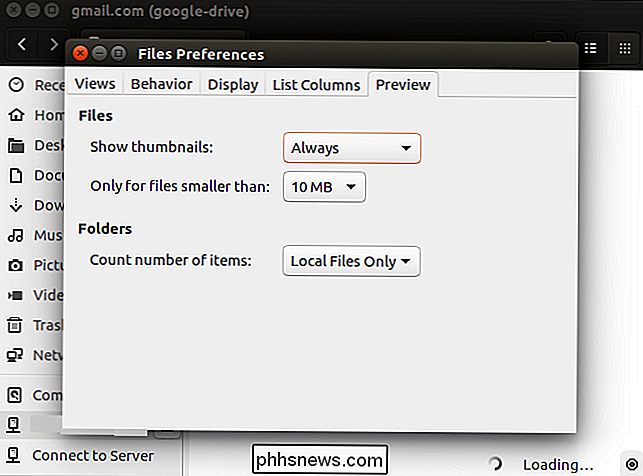
Activado Escritorios GNOME
En una distribución de Linux que incluye GNOME 3.18 o posterior, puede hacerlo sin ningún software adicional. Simplemente abra la aplicación del Centro de control de GNOME (o "Configuración"), haga clic en "Cuentas en línea" y agregue su cuenta de Google. Aparecerá en la aplicación Administrador de archivos.
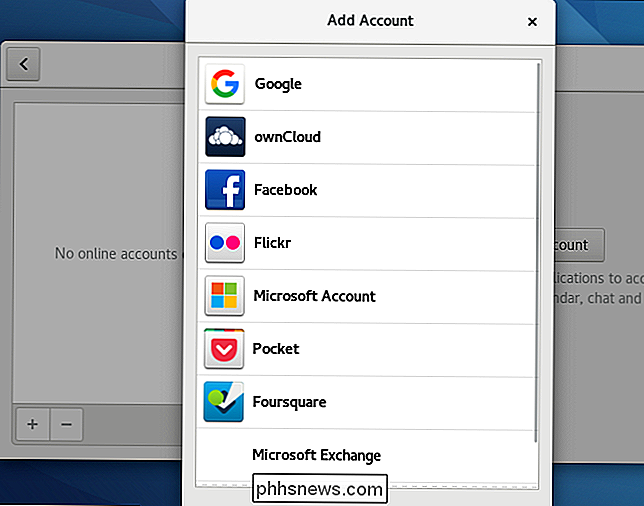
Al igual que en Ubuntu, sus archivos no se sincronizarán con su escritorio, lo que significa que no obtendrá una copia completamente fuera de línea. Es solo una manera conveniente de administrar, abrir y modificar archivos sin usar su navegador web. Puede abrir y modificar archivos sin problemas y los cambios se cargarán inmediatamente en su cuenta de Google Drive en línea.
overGrive: un Google Drive Client de $ 5
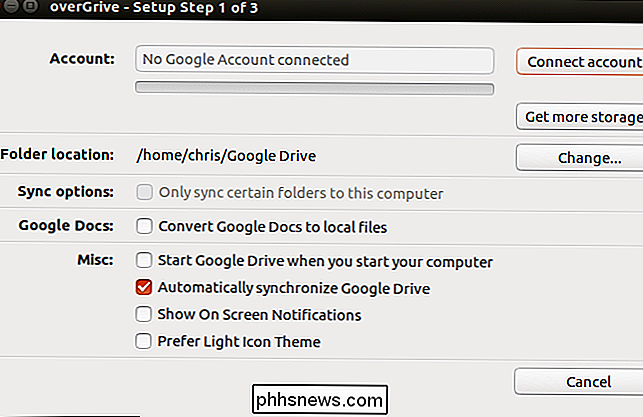
Anteriormente había una herramienta de línea de comandos de código abierto llamada Grive y una gráfica contraparte llamada Grive Tools. Sin embargo, Grive ha sido abandonado y ya no es funcional debido a cambios en la API de Google Drive.
En lugar de actualizar la antigua aplicación open-souce, los desarrolladores crearon una nueva aplicación llamada overGrive y la están vendiendo por $ 5. Sin embargo, hay una versión de prueba gratuita de 14 días.
overGrive está diseñado para ser un cliente de Google Drive para Linux. Se ejecuta en el área de notificación y sincroniza automáticamente las copias sin conexión de los archivos, al igual que la herramienta Google Drive en Windows y macOS. Simplemente descargue el instalador para su distribución Linux y estará listo para funcionar.
InSync: un $ 30 Google Drive Client
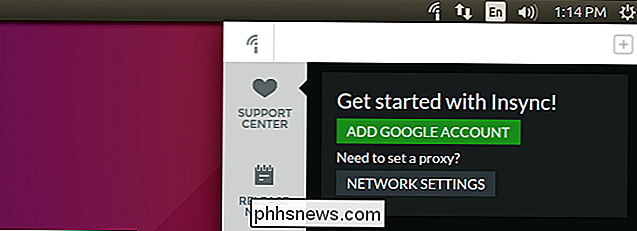
InSync es una aplicación comercial de Google Drive que se ejecuta en Linux, Windows y macOS. Esta aplicación también es software pago y le costará $ 30 después de una prueba gratuita de 15 días. Tiene algunas características adicionales que el cliente oficial de Google Drive no ofrece en Windows y macOS, incluido el soporte para múltiples cuentas de Google.
InSync y OverGrive funcionan de manera similar, pero InSync ha existido por más tiempo y está más establecido empresa. Ambos ofrecen pruebas gratuitas, por lo que puede probarlos.
La tarifa de $ 30 puede ser una píldora difícil de aceptar cuando podrías cambiar a otro servicio como Dropbox, que ofrece un cliente oficial de Linux de forma gratuita. Pero la herramienta puede valer el precio si la necesita.
unidad: una herramienta de línea de comandos de un desarrollador de Google Drive
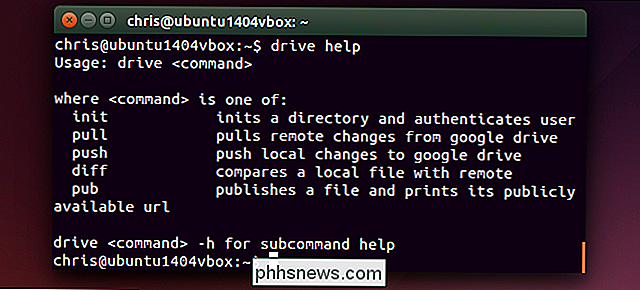
Si es más un geek de terminal, la unidad es un pequeño programa de línea de comandos que se ejecuta en Linux y macOS. Es de código abierto y está escrito en el lenguaje de programación "Go" de Google. Este programa fue escrito originalmente por Burcu Dogan, también conocido como Rakyll, un empleado de Google que trabajó para el equipo de plataforma de Google Drive. Incluso está protegido por derechos de autor por parte de Google.
Esta herramienta no es para la mayoría de las personas, pero brinda una manera bien respaldada de interactuar con un sistema de archivos de Google Drive desde la terminal.
La página del proyecto enumera todas las razones Dogan cree que un cliente de sincronización de fondos de Google Drive, el tipo de cliente oficial disponible para Windows y Mac, es "estúpido" y "no vale la pena implementarlo". Para ser claros, este desarrollador dice que ella no habla por Google como entero. Pero este cliente fue diseñado de forma un poco diferente que el cliente oficial para Windows y macOS como resultado.
Por estas razones filosóficas, "unidad" no se queda en segundo plano y sincroniza los archivos hacia adelante y hacia atrás. Es un comando que ejecuta cuando necesita insertar un archivo en su cuenta de Google Drive o extraer un archivo del mismo a su computadora local. El comando "impulsar unidad" empuja un archivo a Google Drive, y el comando "unidad de extracción" extrae un archivo de Google Drive. El desarrollador nota situaciones donde esto podría ser especialmente útil: si almacena una máquina virtual en su Google Drive, es posible que desee sincronizar inmediatamente un pequeño archivo de texto en lugar de sincronizar primero el archivo de la máquina virtual grande.
Consulte la página oficial del proyecto para obtener las últimas instrucciones de instalación y detalles sobre el comando de sabio.

Cómo arreglar notificaciones que no están llegando en Android Use
Android Wear es muy útil para obtener información rápida sin tener que sacar su teléfono. Las notificaciones, llamadas, citas y todo lo demás irán directamente a su muñeca, haciendo la vida más fácil. Pero si esas notificaciones dejan de aparecer, puede ser realmente molesto. RELACIONADO: Cómo bloquear notificaciones de aplicaciones específicas en Android Wear Qué hacer si las notificaciones de la aplicación no se sincronizan Si Si tiene problemas con Wear que no recibe notificaciones de las aplicaciones, existe una buena posibilidad de que no se haya otorgado el acceso de notificación o que, de alguna manera, se haya desactivado.

Cómo ver tu página de Facebook como alguien más
La página de Facebook puede revelar mucho sobre ti a cualquiera que visite. Si tus publicaciones son públicas, todos pueden ver lo que compartes. Hay formas de bloquear su cuenta de Facebook, como dificultar que las personas encuentren o cambien la privacidad en todas sus publicaciones anteriores. Pero si quiere verificar dos veces lo que la gente puede ver, puede ver su perfil de Facebook como alguien más.



